Как да се раздели на твърдия диск в Windows 7, 8 или 10 до 2 части

Това дали ще се запазят всички семейни снимки на по един и същи диск? Точно така, те могат да бъдат загубени по всяко време, когато Windows не успява.
Ето защо трябва да се раздели на твърдия ви диск в Windwos в логически секции. Не трябва да има най-малко две. На първата система и програмата, и втората лични файлове. Това ще бъде много по-безопасно!
Просто искам да ви предупредя, че на всички съвременни версии на Windows (10, 8 и 7) на твърдия диск е разделен по равно. Това означава, че методите, описани тук ще бъдат универсални за всички тези варианти.
Standard Windows
Най-лесният начин да се раздели на твърдия диск на 2 части - е да се използват вградените инструменти в Windows. Програмата, наречена Disk Management, и нека да ви покажа как се работи с него.
Щракнете върху списъка и щракнете върху управление на компютъра.

В новия прозорец, щракнете върху Управление на дискове.

Тук, сред дисковете намерите това, което искате да се раздели на няколко части, а след това кликнете с десния бутон на мишката. Имаме нужда от място Свиване на том.

В новия прозорец в областта на място, за да се свие в MB е необходимо да се уточни колко място искаме да се разпределя на втория диск. Но също така е необходимо да се обърне внимание на елементите, са на разположение за компресия на пространството. Те изтъкнаха, максималният брой на мегабайта, които могат да бъдат използвани за новия диск.
Аз въведени 100 хиляди мегабайта, че от гледна точка на гигабайта ще бъде около 97. стискам Squeeze!

Веднага споделен диск на 2 части. По-голямата част от (в синьо), тя работи, а вторият (зелен), но по никакъв начин не участва.

Тя трябва да бъде свободен от тази част да се направи втори твърд диск. Ние натиснете върху него и изберете елемент Нов обикновен том.
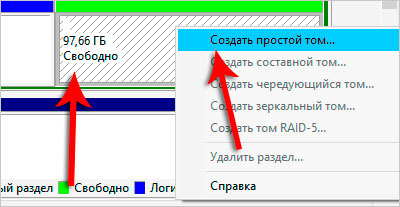

Определя максималния размер на диска и натиснете Next.

Дайте всяка свободна кола писмо от името и NTFS файловата система.



Точно като на стандартните средства за системен дял на диск в Windows 7, 8 или 10!
По същия начин може да се създаде и трети и четвърти раздел. Толкова е просто!
- предимствата на този метод
не е нужно да инсталирате нищо
Данните не могат да бъдат изтрити
- минуси
не е намерен
Програмата Acronis Disk Director
За тези, които са гнусливи за фърмуера на Windows, има и други инструменти. Например, една програма, наречена Acronis Disk Director, а тя е в състояние да се разделят много бързи твърди дискове на секции.
Трябва само да използвате програмата. Вие трябва да изберете устройството, което искате да споделите, и в лявото меню изберете Промяна на размера на силата на звука.

Тук можем да компресирате размера на избрания диск, така че параграф Nezanyatnoe пространство, след като силата на звука. Ние зави надясно количество гигабайта дисково за бъдещето. Посочих, там 153 гигабайта. Това ми беше достатъчно за втори диск.

Имам втори път с кола, но тя все още не е маркирана. Вие трябва да кликнете върху него и да се създаде това.



Не забравяйте да определяте буквата и файловата система NTFS.

Сега погледнете колелата и се уверете, че всичко е направено правилно. Щракнете върху Приложи, за да остане предстоящи дейности и да се потвърди намерението си да изберете няколко гигабайта на едно устройство и да се създаде един нов обем.
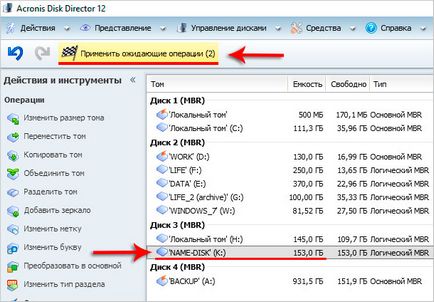

В компютъра виждам, че всичко е Окей!

Мениджър на програмата
Мениджър всичко е толкова просто, и няма смисъл да са изброени всички стъпки в подробности. Ние избираме да се създаде дяла.


Държим да уточним кой диск да се работи.

И с плъзгача в долната част на гигабайта да раздавам нов обем.

Ние проверяваме и потвърдете.




Разделяне когато преинсталиране на Windows
Аз привлека вниманието ви, че при инсталиране на Windows, можете да дисков дял, създаване на нов дял, или дори някои от тях.

Препоръки по тази тема:
Как да се върне всичко на мястото?
Върнете всичко в този сайт е много лесно и просто! Назад към Инструменти и кликнете върху Disk ненужни. Изберете Изтриване на силата на звука (Внимание, данните от него ще бъдат премахнати).

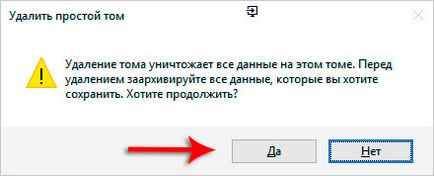
Сега кликнете на първичния дял на диска и разширяване на том.

Разширяване на максималния размер и сте готови, ние донесе всичко на мястото си!



Аз, честно казано, също отстранен създадените дискове, тъй като те не се нуждаят от мен. Всичко, което са показали в този урок аз го направих само за демонстрационни цели. Аз толкова отдавна дисковете са разделени на желания брой дялове.
Компресиране диск D на десетина два гигабайта, а след това разгънете желания за сметка на свободни гигабайта.
Сергей, добър ден, бърза, моля те, че не съм. Той трябва да спечели 7. Задвижване С- 465 GB свободно него GB 398 (87%), когато пресата е за компресиране. тя ми позволява да се изтръгне само 43 144 MB, и по този начин се създава нов размер диск от 43 GB. Ако прозорецът в третата колона "сума на място, за да се свие", за да се увеличи броят дори по един, след това в "общия размер след компресия" се изважда автоматично, 0. Взима се почиства редовно с Sleaner. С уважение, преди Елена минути
Късно е. Вече казах на страницата "Попитайте inetkomp.ru на място." Аз няма да се изтрие. Вярвам, че тази информация е полезна!
По дяволите, благодаря ви много. Много спасени. Преинсталиране на системата, след като вирус, и диска не знаеше как да се раздвоен. Благодарим Ви!